Dans notre série sur les distributions Linux moins connues, voici EndeavourOS. Un système très particulier, construit sur les « ruines » d’un autre et mettant en avant la ligne de commande. Il garde cependant une approche grand public et se montre suffisamment bien pensé pour de nombreuses personnes.
Manjaro, Solus, OpenSuse Leap, elementary OS, Zorin OS et maintenant EndeavourOS : la valse des distributions Linux continue. Des plateformes parfois très différentes dans leur philosophie, mais toutes avec d’évidentes qualités, selon ce que l’on cherche. Nous avons privilégié jusqu’ici des distributions proposant une facilité de prise en main. En voici maintenant une faisant la part belle à la ligne de commande, sous une forme « douce ».
EndeavourOS est une distribution relativement jeune. Cependant, et comme nous allons le voir, elle reprend une base ancienne, depuis largement transformée et modernisée, notamment son installation.
Notre dossier sur les distributions Linux « secondaires » :
- Linux : Manjaro, la reine des distributions rolling release grand public
- Linux : Solus et Budgie, la facilité d'utilisation avant tout
- Linux : OpenSuse Leap, aussi conservatrice que stable et efficace
- Linux : elementary OS 6 soigne ses détails, mais agace par sa rigidité
- Linux : Zorin OS et son sens aigu de l’accueil grand public
- Linux : EndeavourOS, un Arch Linux simplifié mais faisant la part belle à la ligne de commande
Une genèse mouvementée
Avant de parler d’EndeavourOS, il faut revenir à Antergos. Il s’agissait, comme Manjaro, d’une distribution basée sur Arch Linux. Son nom d’origine était Cinnarch, parce qu’elle utilisait Cinnamon, l’environnement de bureau développé par l’équipe de Linux Mint. Mais du fait de plusieurs soucis techniques, l’équipe de développement bascula sur GNOME 3.6 en 2013, avec pour principal bénéfice des bibliothèques GTK plus récentes.
Le mois suivant, Cinnarch était renommé Antergos. Un nom qui vient du galicien et signifie « les ancêtres ». La volonté affichée était alors de « relier le passé au présent ». La distribution se fait doucement un nom, notamment grâce à son installeur Cnchi. GNOME est utilisé par défaut, mais on a le choix entre plusieurs environnements : Cinnamon, Deepin, GNOME 3, KDE, MATE ou encore XFCE. À partir de 2015, une ISO « minimale » est proposée pour n’installer par le réseau que les composants choisis par les utilisateurs.
En mai 2019, l’aventure s’arrête toutefois. Les fondateurs du projet annoncent qu’il n’y aura plus de développement. Pourquoi ? Simplement parce qu’ils n’avaient plus le temps. Ils ne voulaient pas non plus laisser s’éterniser l’absence de mises à jour et de nouvelles, qui aurait « fait énormément de tort à la communauté ».
Ils ont donc préféré stopper le moteur, avec une précision importante : le code étant fonctionnel, toutes les personnes intéressées par une reprise pouvaient se lancer dans l’aventure. La situation n’était pas critique non plus pour les utilisateurs, puisque les mises à jour provenaient des dépôts d’Arch Linux.
Un membre de l’ancienne équipe, Bryan Poerwo, propose alors de reprendre le projet. Très rapidement, d’autres se joignent à lui, dont Johannes Kamprad, Fernando Omiechuk Frozi et Manuel. Moins d’une semaine après, l’idée est proposée à la communauté et largement validée. Les sources sont reprises et l’idée initiale est de repartir sur un système centré sur l’utilisateur, en réutilisant surtout Cnchi.
Ce dernier se révèle cependant décevant, au fur et à mesure que les découvertes de bugs s’enchainent. L'équipe décide alors d’utiliser Calamares, installeur tiers que l’on retrouve notamment dans Manjaro. Leur projet prend officiellement le nom d'EndeavourOS, « endeavour » signifiant « effort ».
Aujourd’hui, la distribution a sa propre identité et une philosophie spécifique qui n’est plus celle d’Antergos. Cette dernière concurrençait Manjaro, dans le sens où les deux se donnaient pour mission de proposer une version plus simple d’Arch Linux, avec une approche graphique. EndeavourOS possède bien sûr une interface, mais se repose sur la ligne de commande pour de nombreuses opérations, même si les tâches sont automatisées pour la plupart.
Une installation très simple...
À l’heure actuelle, EndeavourOS est surtout centrée sur les machines à processeur x86_64. La situation a évolué récemment avec l’arrivée d’une mouture ARM. Elle a été testée pour les plateformes Odroid N2, N2+ et XU4, ainsi que Raspberry PI 4B, mais on peut aussi s’en servir sur d’autres appareils, comme les Pinebook pro et Pine64.
Précisions d’emblée qu’EndeavourOS est une distribution en rolling release, signifiant que les mises à jour y sont continuellement déployées. Les images ISO ne représentent pas des versions en tant que telles, mais des instantanés du système destinés à compiler les améliorations des mois précédents.
Installer EndeavourOS n’est guère compliqué. On récupère l’ISO depuis le site officiel, on la référence dans un client de virtualisation ou on crée une clé USB bootable, puis on démarre. L’installeur, Calamares, est pratiquement le même que dans Manjaro. L’ergonomie générale ne change pas et on y retrouve notamment la zone latérale gauche dans laquelle sont indiquées les étapes.
Le processus est rapide et ne présente qu'une petite originalité : au moment de choisir le mode de partitionnement, une liste déroulante permet de basculer d'ext4 à btrfs. Dans les grandes lignes, ce sont les mêmes renseignements que l’on donne dans pratiquement toutes les autres distributions : choix de la langue, fuseau horaire, disposition du clavier, partitionnement automatique ou manuel et création du compte.
Dommage sur ce dernier point, on ne peut en créer qu’un, aucun mécanisme ne permet d’en enchainer plusieurs.
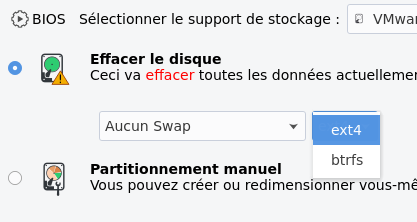
À noter que le média Live d’EndeavourOS peut démarrer en activant directement les pilotes NVIDIA propriétaires. Pour cela, il faudra sélectionner la deuxième entrée dans le menu de démarrage. Si vous souhaitez installer n'importe quel autre environnement de bureau que XFCE, il suffira de cliquer sur « Online » dans la fenêtre invitant à choisir le mode d'installation. Une nouvelle étape viendra alors s'intercaler dans le processus :

... et une prise en main un peu moins simple
Après quoi, on arrive sur le nouveau bureau. Puisque nous avons fait le choix de l’installation hors ligne, l’environnement par défaut est XFCE. EndeavourOS vous accueille avec une présentation classique : une barre des tâches en bas, un menu général pour l’accès aux applications et réglages, quelques applications épinglées puis, à droite, l’accès aux bureaux virtuels, le type de connexion, le volume sonore, l’alimentation, les notifications et l’heure. Un dernier bouton à droite permet d’éteindre ou redémarrer la machine, comme dans le menu général.
Le système propose également un panneau de bienvenue. Il est loin d’être le seul à le fournir, mais dans le cas présent, cette fenêtre est extrêmement importante. EndeavourOS fait en effet la part belle à la ligne de commande, et ce panneau permet de s’en rendre rapidement compte. L’onglet Post-Installation, sélectionné par défaut, offre un très bon exemple : Mise à jour Système. Cliquez et observez par vous-mêmes :

Pas de fenêtre avec interface graphique, pas de Store, uniquement un terminal avec l’enchaînement des actions, à confirmer par un mot de passe. Quand l’opération est terminée, une notification peut apparaître en haut à droite pour informer qu’un redémarrage est nécessaire.
Dans le terminal, il est demandé d’appuyer sur Entrée pour fermer la fenêtre. D’un point de vue purement ergonomique, il n’y a en fait aucune différence entre cette démarche et une interface graphique, dans laquelle tout s’enchaine. C’est le message porté par EndeavourOS : de la ligne de commande, mais souvent automatisée.
Autre exemple frappant, cette fois dans les applications épinglées dans la barre des tâches : System Monitor. Là encore, un simple terminal avec les informations demandées, sous une forme texte brut, avec des colonnes et une couleur d’accentuation (vert par défaut) pour mettre en avant les informations importantes.
On y retrouve les mêmes jauges de remplissage que dans des versions graphiques.

Dans notre cas, il s’agissait d’une machine virtuelle à laquelle nous avions consacré quatre des six cœurs d’un Ryzen 5 5600X, avec une mémoire vive limitée à 4 Go. On peut voir notamment la charge pour chaque cœur et une occupation d’environ 35 % de la mémoire.
Ces 4 Go de mémoire sont d'ailleurs le minimum recommandé pour les environnements Cinnamon, Deepin, GNOME et KDE sur EndeavourOS, pour une « expérience fluide ». Si vous comptez vous servir de XFCE, LXQT, MATE ou i3, le minimum tombe à 2 Go. Le conseil peut s’appliquer à toutes les distributions, mais l’équipe d’EndeavourOS met l’information en avant, ce qui n’est pas un mal.
Dans l’ensemble, l'OS démarre vite et se montre réactif. On est bel et bien sur une base Arch Linux, avec des performances similaires à celles de Manjaro, autrement dit élevées. Sur une session vierge, la consommation de mémoire vive est d’environ 550 Mo.
Une distribution dépouillée
On ne peut pas dire d’EndeavourOS qu’elle est riche en applications. La distribution fait partie de ce groupe de systèmes préférant fournir une base minimale pour laisser faire les utilisateurs. Il n’y a par exemple pas de suite bureautique installée. On est dans l’ensemble sur une plateforme qui ne préjuge pas de ce que l’on compte faire.
Parcourir le menu général peut surprendre. En dehors de Firefox et de quelques logiciels tiers, on retrouve essentiellement les applications intégrées de XFCE et quelques outils ajoutés par l’équipe. Presque rien n’est fourni pour le développement, aucun client email n’est présent, pas de GIMP ou de VLC.
EndeavourOS est une glaise à modeler.
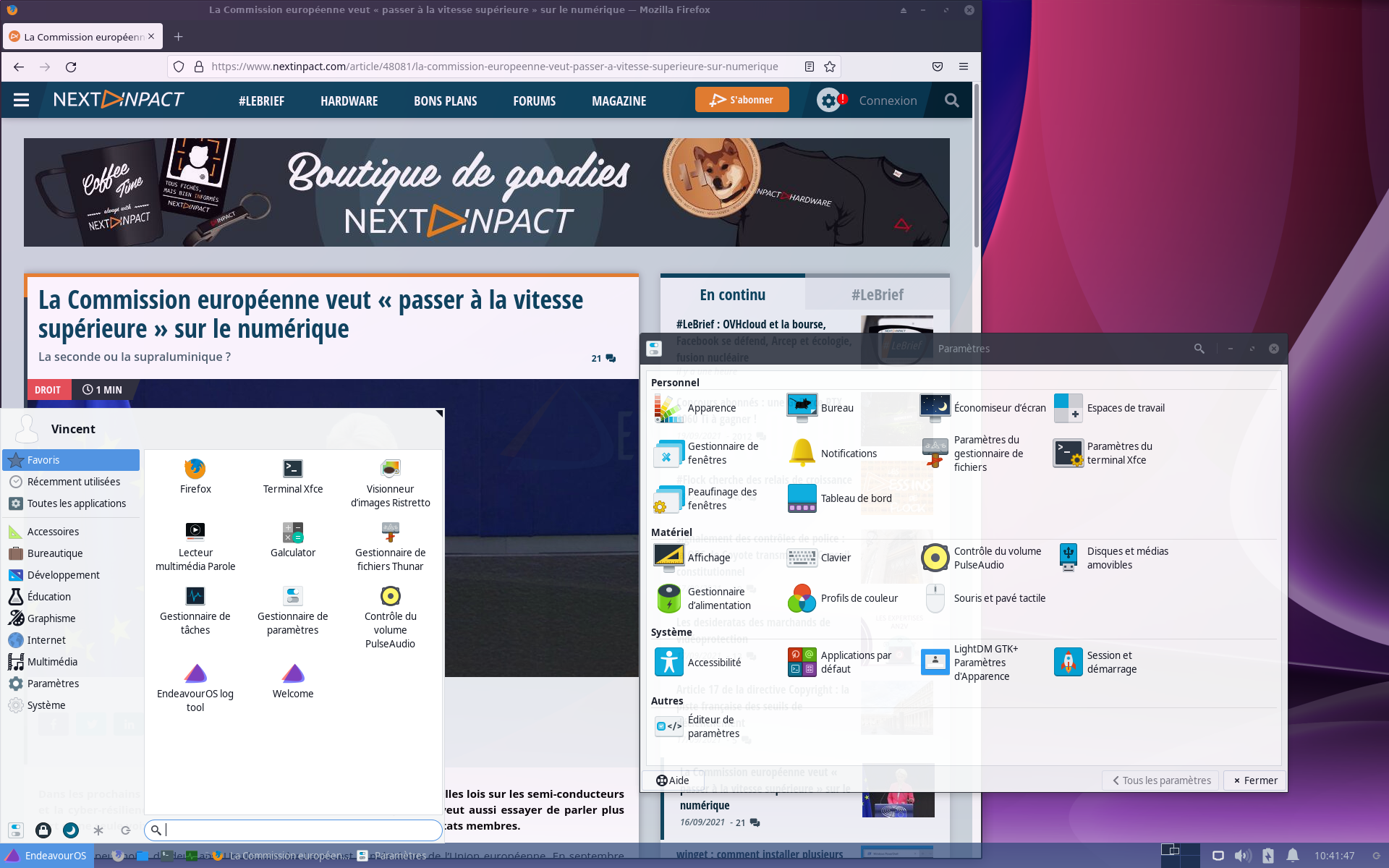
Le peu installé est le plus souvent présent en version très récente. Exemple le plus frappant : le noyau Linux, dans sa version 5.14, soit la dernière révision stable actuellement disponible. La 5.15 est en Release Candidate 2 au moment où nous écrivons ces lignes, et elle devrait être rapidement proposée dans les mises à jour.
Le panneau Welcome sera très utile pour les nouveaux venus. L’onglet Post-installation donne déjà un bon aperçu de ce que l’on peut faire, mais l’équipe a prévu un autre onglet, Ajout Applications, pour installer quelques éléments courants : LibreOffice, Chromium, Pare-Feu (gufw), le gestionnaire de noyaux ou encore une pile Bluetooth (blueberry ou blueman). On peut également parcourir les paquets Arch et AUR (nous y reviendrons).

Notez que même si ces manipulations peuvent être réalisées depuis les éléments de la catégorie Paramètres du menu général, Welcome permet un accès direct à certains aspects du système que l’on peut avoir envie ou besoin de changer rapidement. Par exemple, la définition de l’écran, la sélection des miroirs (par défaut, seul celui du pays déclaré à l’installation est coché), le gestionnaire d’affichage (plus technique) ou le thème par défaut.
Welcome sera tout aussi utile pour les informations essentielles à la bonne utilisation du système. Plusieurs boutons renvoient vers des conseils, astuces et tutoriels pour apprendre à se servir d’EndeavourOS, notamment quand il s’agit d’installer des applications. Plongeons-nous justement dans ce chapitre.
Installation et gestion des applications
L’approche minimaliste d’EndeavourOS et son goût évident pour la ligne de commande signifie que, tôt ou tard, vous allez devoir plonger les mains dans le « cambouis ». Mais n’ayez pas peur : si cet aspect de Linux vous a toujours intrigué, EndeavourOS est une très bonne occasion de vous lancer, car il s’agit justement de son point fort.
La distribution étant basée sur Arch Linux, elle récupère le gestionnaire de paquets Pacman. Voici quelques commandes courantes :
pacman -S nom_du_paquet // Installe le paquet
pacman -R nom_du_paquet // Désinstalle le paquet
pacman -Ss XXX // Cherche les paquets contenant XXX
pacman -Syu // met à jour les paquets

Installation du navigateur Vivaldi avec Pacman
Contrairement à Manjaro, EndeavourOS gère l'AUR (Arch User Repository) par défaut, permettant de puiser dans le même dépôt qu’Arch Linux, en plus du dépôt principal de ce dernier.
Mais pourquoi aurait-on besoin d'un autre dépôt que celui d'Arch Linux ? De nombreuses applications grand public n'y sont pas présentes, notamment la plupart des logiciels propriétaires ou comportant des éléments propriétaires, comme Spotify, Visual Studio Code ou Zoom. On les trouvera dans l'AUR.
Pour l’exploiter plus facilement, EndeavourOS est livré avec Yay, un helper pour l'AUR. Un helper est un programme s’intercalant entre vous et le dépôt. Il est conçu pour une approche plus directe, avec des commandes simples adoptant une syntaxe proche de Pacman. Yay signifie « Yet another Yaourt », en référence à l’ancien helper Yaourt, dont le développement s’est arrêté il y a quelques années.
yay nom_du_paquet
La commande ci-dessus est un bon exemple. Elle va lancer la recherche sur nom_du_paquet et lister les résultats, tous accompagnés d’un numéro. Yay attend à ce moment la saisie du numéro correspondant à ce que vous souhaitez. Une fois entré et validé, Yay lance l’installation de l’application correspondante.
On peut difficilement faire plus simple. Dans certains cas toutefois, le grand nombre de résultats peut nuire à la lisibilité de l’ensemble. Une grille, à la manière de ce que propose System Monitor, serait la bienvenue.
Voici quelques autres commandes possibles :
yay -S nom_du_paquet // Lance l’installation de nom_du_paquet
yay -Ss XXX // Cherche tous les paquets contenant XXX
yay -Syu // Met à jour tous les paquets si de nouvelles versions sont détectées
yay -Rns nom_du_paquet // Supprime le paquet nom_du_paquet
yay -Yc // Supprime les paquets orphelins
Dans les captures ci-dessus, nous nous sommes servis de Yay pour lancer la recherche et l'installation de Visual Studio Code. La première montre que l'on a installé la version communautaire de l'IDE. Il s'agit d'une version totalement open source, mais pas à jour. La deuxième capture montre la suppression du paquet code. Enfin, la troisième montre l'installation de la version désirée.
Puisqu’il s’agit d’une distribution basée sur Arch Linux, les listes de paquets de cette dernière sont exploitables. On peut donc se rendre sur le site officiel d’Arch Linux et explorer tout ce qui s’y trouve, que ce soit pour le dépôt central ou Arch User. Dans certains cas, la présentation web et les filtres associés permettront de retrouver plus rapidement un paquet si le nombre de résultats est trop important en ligne de commande.
Ergonomie : une étrange fusion qui fonctionne bien
Pourquoi s’embêter avec de telles démarches quand Ubuntu, Fedora, Linux Mint ou même Manjaro proposent des interfaces graphiques pour tout (ou presque) et des boutiques d’applications faciles à utiliser ? Il n’y a pas de réponse absolue à cette question, car tout est matière de goûts.
Certaines personnes préfèreront toujours cliquer, d’autres saisir au clavier. Dans le cas d’EndeavourOS, l’équipe de développement a choisi une approche à mi-chemin en gommant quelques-unes des principales difficultés d’Arch Linux, dont son installation en ligne de commande. EndeavourOS va à l’essentiel en lissant les étapes rébarbatives, puis en redonnant le contrôle dès que l’environnement de base est prêt.
Tout ici tourne autour de la souplesse. L’installeur hors ligne fournit une distribution centrée sur XFCE, tandis que l’installation en ligne permet de choisir parmi une grande liste d’environnements. Comme dit dans le chapitre précédent, le choix de l’environnement ne changera rien à la philosophie globale de la distribution, et on continuera notamment d’installer et gérer ses applications par la ligne de commande.

EndeavourOS ne cherche pas non plus à réinventer la roue. Qu’il s’agisse de XFCE ou de n’importe quel autre environnement, on reste sur des ensembles peu transformés. Dans le cas de XFCE, l’équipe a fait le choix d’une barre des tâches et d’un menu, probablement pour simplifier la transition depuis d’autres systèmes.
Le tout est neutre, avec des couleurs reposantes. Si vous avez l’habitude de XFCE, vous ne serez sans doute pas choqué par les quelques changements. Si vous l’êtes, rendez-vous dans Welcome et cliquez sur « Thème original Xfce » dans l’onglet Post-installation. Si vous préférez celui d’EndeavourOS, cliquez sur « Thème EOS Xfce »
On peut donc parler d’ergonomie propre à EndeavourOS dans certains choix faits par l’équipe pour faciliter la prise en main. L’application Welcome remplit très bien sa mission par exemple, avec des fonctions pensées pour les nouveaux venus et d’autres pour des personnes plus aguerries (comme les boutons en bas pour suivre les évolutions logicielles de la distribution). N’ayez pas peur de fermer la fenêtre quand vous n’en avez plus besoin, son raccourci est dans les Favoris du menu principal.
Ne vous laissez pas intimider non plus par le nombre d’applications liées aux paramètres. Bien qu’elles soient pour la plupart dans une section dédiée du menu général, on trouve un Gestionnaire de paramètres dans les Favoris. Il concentre la plupart des réglages du quotidien.
Mais alors… EndeavourOS ou Manjaro ?
Si vous avez lu nos autres articles sur les distributions Linux, la question vous aura traversé l’esprit. Elle est légitime : puisque les deux systèmes sont basés sur Arch Linux et ont tous deux l’objectif d’en simplifier l’utilisation et le maniement, comment choisir ?
En gardant à l’esprit une orientation strictement « nouveaux venus », Manjaro garde une longueur d’avance. Plusieurs raisons à cela. Tout d’abord, la distribution possède une interface graphique cohérente couvrant tous les aspects du système. Pour une personne débarquant fraichement sur Linux, c’est un gros avantage. Ensuite, elle intègre de nombreuses applications et est prête à l’emploi. Des applications précédemment citées comme Thunderbird, GIMP ou VLC sont toutes là. Enfin, Logiciels rend très simple l’installation d’autres applications, d’autant que Flatpak et Snap sont pris en charge par défaut.
Victoire pour Manjaro donc ? Pour les personnes n’ayant aucune connaissance en Linux, oui. Mais si vous commencez à « rouler votre bille » sur cette plateforme, la situation évolue. EndeavourOS a d’indéniables qualités, dont son installeur prenant en charge les GPU NVIDIA sans devoir passer par une installation manuelle. Celles et ceux ayant déjà été confrontés à la situation savent à quel point le bon fonctionnement de ces cartes graphiques peut parfois être pénible, jusqu’à empêcher parfois certaines distributions de démarrer.
Surtout, EndeavourOS est un système minimaliste, qui aura la préférence des personnes aimant contrôler leur système. Une sensation largement renforcée par l’utilisation courante de la ligne de commande, qui force en quelque sorte à aborder la distribution sous un angle plus technique. Elle flatte peut-être moins le regard, mais une partie des utilisateurs préfèrent garder la main sur la partie visuelle et n’ont que faire d’une interface léchée comme dans Linux Mint, elementary ou Zorin.
La prise en charge de l'AUR est un autre point fort et résume à lui seul toute la philosophie du système. EndeavourOS se considère comme une approche plus simple d’Arch Linux, mais également plus fidèle à son modèle dans sa volonté de remettre le contrôle total entre les mains de l’utilisateur. De la ligne de commande oui, mais guidée pour les choix les plus importants. Certains rétorqueront que Manjaro a le gros avantage d’avoir son propre dépôt, garantissant que les applications y ont été pleinement testées. C’est vrai, mais on est dans un cadre plus technique, avec une liberté présentant un peu plus de risques.
Les nouveaux réflexes acquis avec EndeavourOS vous permettront éventuellement d’aller ensuite faire un tour vers d’autres distributions, et pourquoi pas Arch Linux elle-même. Même si tout n’est pas transposable, notamment les commandes spécifiques à Pacman et Yay, l’utilisation régulière de la ligne de commande vous en apprendra bien plus sur le fonctionnement d’un système Linux qu’une interface graphique. Dans de nombreux, elle est en effet indépendante et ne dépend d’aucun environnement. Sur toute la famille Arch par exemple, peu importe que vous utilisiez GNOME, KDE ou encore XFCE, Pacman fonctionnera toujours de la même manière.
EndeavourOS peut donc être rangée dans les distributions intermédiaires. Elle pourrait être une excellente introduction à Arch Linux, mais elle a sa propre vie et n’est pas à considérer comme un simple moyen de se faire la main. Le système a d’évidentes qualités, et si vous vous sentez déjà un peu à l’aise avec Linux et la ligne de commande (même si vous ne connaissez pas Pacman), ce peut être le bon moment de vous pencher sur son cas. Pour la tester, une machine secondaire ou virtuelle fera très bien l’affaire.


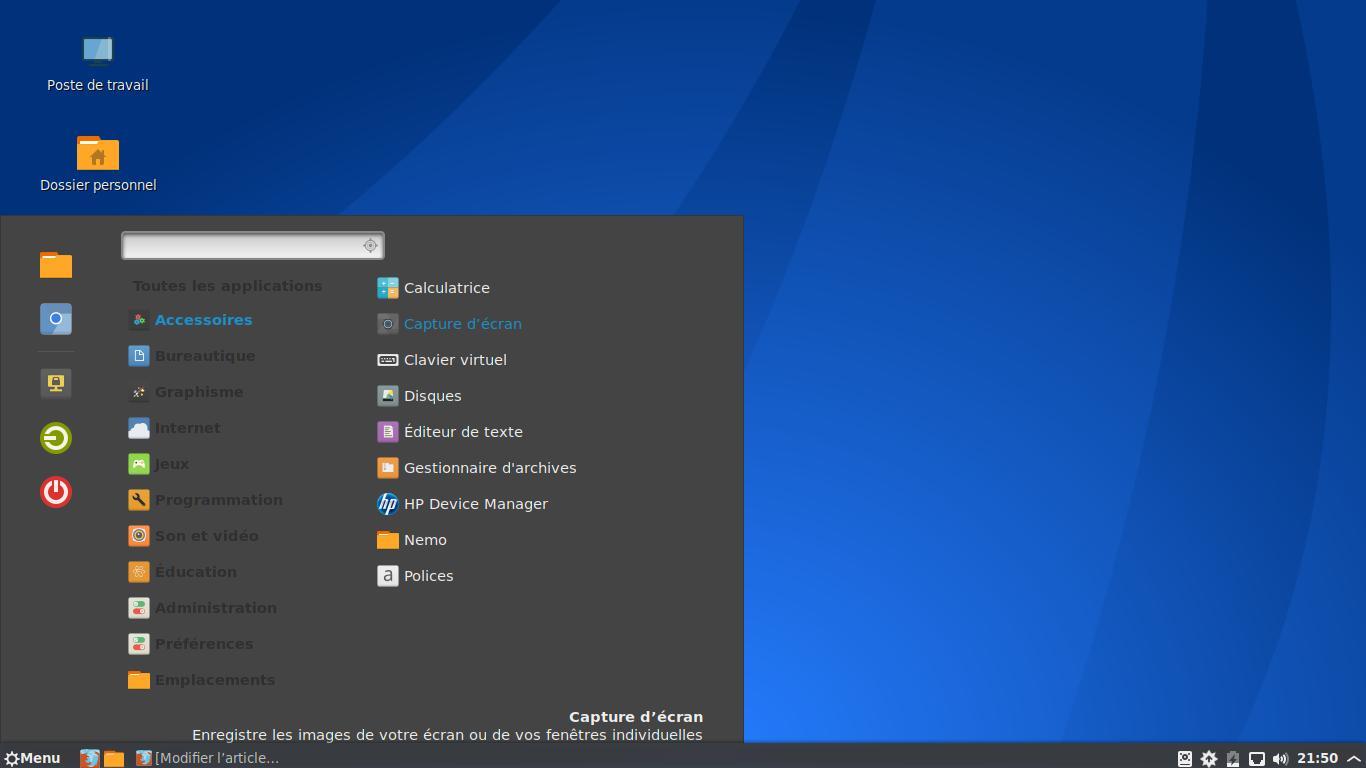









































Commentaires (58)
#1
Pas mal, cet article. Du reste, il est possible de transformer une EndeavourOS en Arch Linux quasi-pure au prix de quelques petites manipulations, et l’inverse est aussi possible…
D’ailleurs, certains se servent d’Endeavour OS comme simple installateur simplifié pour Arch, puisque ça reste une Arch tout à fait normale, dans les fondations.
#2
Hou, me suis fais hypé, je la testerai sous peu tiens
Merci
#3
prochaine étape; Sabayon? histoire de rester avec pacman
#3.1
Sabayon était basée sur Funtoo, donc une base Gentoo -> emerge et non pacman. 20 secondes pour vérifier cela, c’est trop demander ?
#3.2
oui, c’est trop demander.
se fier a sa mémoire (faillible dans ce cas-là) est bien plus simple que de faire une recherche, surtout quand on est certain de savoir.
et vu le ton, je ne m’excuserais pas.
#3.3
Je cherchais un synonyme à vindicatif, je me suis légèrement planté :)
Je suis d’accord.
C’est pour cela qu’il faut faire attention dès le départ.
Comment dire ? :)
Oui, j’ai chargé la mule, mais surtout je n’utilise aucun noyau tiers ou paquets tiers qui serait dans les trop basses couches du système.
Ensuite, il peut arriver qu’il y ait des mises à jour chatouilleuses. La seule qui m’a obligé à tout réinstaller, c’est celle d’un glibc un brin tanique. Ça remonte à… 2013 -> https://archlinux.org/news/update-filesystem-201301-1-and-glibc-217-2-together/
Je dis simplement qu’EndeavourOS, c’est une archlinux à 99,9% environ. Si tu sors les outils dédiés, c’est une archlinux des plus propres qui est installée.
C’est juste mon expérience, la tienne verifiera - ou pas - ce que j’affirme ici.
Décidément, plus je connais l’humanité, plus j’ai envie qu’un cataclysme la fasse disparaître.
Très cordialement,
le casse bonbon de service
#4
Ah, je note, si ça reste basé sur les repos de base d’Arch, ça peut être sympa (le démarrage d’Arch de zéro est un peu pénible ; heureusement qu’en mode rolling release on n’a pas à le faire souvent : mon install précédente a duré la vie de l’ordinateur, soit presque 10 ans).
#5
J’ai fait presque 10 installation d’Arch, et j’installais déjà Ubuntu avec debootstrap avant. À force on sait ce qu’il faut faire en regardant à peine le manuel.
Je pense que, si on veut utiliser Arch, on doit être capable de suivre ce manuel, ce n’est pas si compliqué, et pas anormal de le refaire une deuxième fois pour améliorer des choses. Ça demande du temps, évidemment. Mais moins que Gentoo avec les USE flags qui peuvent changer.
#5.1
Je suis d’accord sur le principe, mais il y a quand-même des choses assez pénibles à faire et qui nécessitent d’avoir un ordinateur à côté de l’ordinateur qu’on installe, justement pour lire le Wiki (en allant à la pêche sur la version francophone, la version anglophone, ou parfois même sur les bugtrackers correspondants à certains paquets [coucou networkmanager-vpnc complètement pété]) .
Si j’installais des Arch tous les jours, je n’aurais pas ce souci, j’en conviens. Mais, comme indiqué, j’en installe un tous les 10 ans (preuve de la robustesse du truc, quand-même). On peut m’objecter que passer plusieurs jours tous les 10 ans pour avoir une configuration vraiment conforme à ce qu’on attend, c’est gérable, mais mon employeur n’est pas d’accord ^^
En l’occurrence, lorsque je parlais d’utiliser EndeavourOS pour aller plus vite, c’est quand je dois déployer rapidement une VM pour tester un truc ou l’autre. Actuellement, j’utilise Manjaro, mais c’est largement trop lourd pour mes usages dans ces cas…
Et je suis à la fois d’accord et pas d’accord sur le fait que Manjaro/EndeavourOS sont différents d’Arch au niveau philosophie. Effectivement, ça peut l’être si on considère que côté “fait main” vs “tout automatisé”, mais si on considère le côté rolling release, c’est la même philosophie (et, sincèrement, je ne comprends pas qu’on puisse vivre sous Linux hors rolling releases… c’est tellement plus agréable !).
Dernier petit point : il y a 10-11 ans, lorsque j’ai installé mon premier Arch, il y avait un installeur (en ligne de commande) pour automatiser tout un tas de petites choses. Cet installeur n’est plus maintenu ; mais ça veut dire que même Arch proposait un truc pour faciliter des tâches automatisables.
#6
Bof… Autant passer à Arch linux dès le départ..
L’installation est peut être longue et fastidieuse la première fois, mais c’est du temps gagné pour la maintenance.
ET puis franchement, archlinux n’est pas compliqué dans son usage. Il faut simplement prendre le temps de lire le wiki très exhaustif.
#6.1
Je m’étais promis de ne pas intervenir, mais j’ai envie de poser une question simple : as-tu seulement évalué, ne serait-ce que dans une machine virtuelle EndeavourOS avant de balancer ton avis ainsi ?
Simple question rhétorique.
#6.2
Tiens, salut Fred
#6.3
Ben ouais, j’a pris un abonnement pour accéder à certains articles :)
#6.4
Bonjour Fred
Non je n’ai absolument pas testé EndeavourOS. C’est possiblement une très bonne distribution, mais là n’est pas le propos.
Je réagissais à Karaman qui disait ceci :
Utiliser une distribution telle qu’EndeavourOS afin de shunter l’étape d’installation et de parametrage d’Archlinux, c’est risqué. Une distribution telle qu’Archlinux nécessite la lecture et la compréhension du wiki pour son installation et sa maintenance.
EndeavourOS propose à l’instar de Manjaro une distribution clé en main. C’est très bien, mais c’est différent d’Archlinux et de sa philosophie.
#6.5
Réponse rapide :
Si on va sur le site d’EndeavourOS, on peut lire ceci : “A terminal-centric distro with a vibrant and friendly community at its core”. Est-il besoin de traduire ?
J’utilise Archlinux depuis 2009, à l’époque où il fallait trifouiller un fichier /etc/rc.conf pour configurer sa distribution. J’ai donc connu cette époque élitiste pur beurre.
EndeavourOS est à 99,9% une Archlinux. Si tu désactives le dépôt EndeavourOS et les outils proposés, tu as une Archlinux.
Étant modérateur sur le forum, j’ai pu voir à une époque une arrivée de Manjaristes pour une raison technique qui m’échappe au moment où je rédige la réponse.
EndeavourOS - tout comme Archlinux - ne sont pas à destination des personnes qui débutent sur Linux et ce ne sera JAMAIS le cas, sauf dans l’esprit dérangé de certains fanatiques.
Un simple conseil : installe un EndeavourOS dans une machine virtuelle durant une semaine. Tu me diras après quelles sont les différences fondamentales avec une Archlinux, mis à part les quelques outils dédiés.
Spoiler : tu n’en trouveras quasiment aucune !
#7
Dites, question un peu hors sujet, mais vous auriez une distro de prédilection pour tourner dans virtualbox (pour du dev, là où wsl2 n’est pas possible ou pas encore top) ? Longtemps j’ai utilisé Ubuntu ou ses dérivés (Lubuntu…), Mais depuis Ubuntu 20, j’ai l’impression que c’est moins réactif qu’en 18.04 (même en désactivant les effets graphiques). Que ce soit avec un hôte Windows ou macos. J’ai essayé Manjaro, mais hormis l’intégration des guest-additions via le gestionnaire de paquets qui est bien cool, même résultat.
#8
J’ai apprécié utiliser ZORIN OS via virtualbox 😄
#9
C’est précisément l’inconvénient qui me fait préférer endeavour.
Endeavour à l’avantage de proposer des réglages de bases pour tout les trucs post install chiant à mettre en place sur Arch (automatisation du nettoyage du cache pacman, notification de maj, etc).
#9.1
Manjaro ? Je l’utilise sur mon ordinosaure portable qui date de l’époque MS-Windows Vista.
Les outils tiers d’EndeavourOS sont bien pratiques; Et comme précisé dans un des premiers commentaires, tu peux très virer les spécifités et te retrouver avec une archlinux presque aussi propre qu’une installation à l’ancienne.
#10
Merci pour la publicité, ça me fait plaisir. Mais il faut dire que je suis juge et partie ici, faisant partie de l’équipe “externe” d’EndeavourOS en tant que traducteur et rapporteur de bugs.
D’ailleurs, il y a la trogne de mon avatar dans une des diapos de l’installateur.
Du moins, c’était le cas lors des précédentes ISOs.
#11
Je vois pas le rapport.
#11.1
Simplement que c’est plus facile à maintenir sur le long terme. J’avais Arch précédemment dessus, et je considérai que c’était plus trop adapté.
Avec un Intel T4200, autant rester avec une base arch un peu plus conservatrice. Mon PC principal a son arch installée depuis février 2018, à l’époque avec un certain… Arch Anywhere devenu Anarchy par la suite.
D’ailleurs, voici à quoi ressemble le head de mon fichier /var/log/pacman.log :
Je n’avais pas envie de me prendre la tête à l’époque avec l’UEFI.
#12
toujours aucun rapport avec ce que j’ai dit à la base mais ok
#12.1
Simplement que je n’avais plus envie de me prendre la tête avec une Archlinux sur un portable qui a environ 10 ans et qui ne tirait plus trop de bénéfices d’une Archlinux standard.
Après, libre à toi de considérer qu’il y a ou pas un rapport. J’utilise juste ce que je considère être le mieux adapté à chaque utilisation.
Sur ce, bonne continuation.
#13
Perso, ce qui me plait le plus dans Manjaro c’est la possibilité ultra simple de sélectionner le noyau qu’on veut (et je ne prend que des LTS). Toujours upstream c’est bien, mais dans ce cas précis plus d’une fois j’ai vu du matos déconner en montant le noyau de version, pouvoir conserver un noyau qui déconne pas ça fait du bien pour la durée de vie du matos. (et oui, le problème vient certainement du matos lui-même, genre plateforme baytrail qui est une purge).
#13.1
Archlinux propose les noyau LTS, qui s’appellent linux-lts ! 😉
#13.2
Et la découverte du siècle revient à…
Sinon, voici la liste des noyaux officiellement supportés par Archlinux :
Bref…
#13.3
J’ai connu l’inverse avec l’amélioration du support de mon Ryzen3 2200G courant 2018. Si j’étais resté aux lts de début 2018, j’étais dans la m….
#14
Agréable surprise, je ne pensais pas qu’endeavourOS était suffisamment connue pour apparaîte sur vos radars !
Pour ma part j’en suis assez satisfait !
#15
Dans les distributions basées sur Arch, Garuda Linux, BTRFS, Snapshot avant la mise à jour, zRam, vraiment basé sur les dépôt Arch, Kde configuré avec une interface sympa (en tout cas pour moi).
#15.1
Hummm, Garuda n’a pas aussi ses propres dépôts ?
D’ailleurs, faudrait que je l’essaie pour voir ce que ça donne. A priori, plein de bonnes idées, même si la dernière version de Manjaro a enfin ajouté les sous-volumes BTRFS pour TimeShift lors d’une install en BTRFS.
D’ailleurs, je me demande si le passage PopOS à Manjaro KDE fera du bien à la batterie de mon petit Thinkpad E595.
Parce que j’adore ce que System76 a fait avec PopOS et son Gnome modifié, mais la batterie, elle, nettement moins.
Je tiens à peine 2 heures sur la batterie, alors que sous Windows, je tiens facile 5-6 heures.
Par contre, à ce qu’il parait, l’édition Gaming de Garuda a l’air d’être très très sympa pour les machines de gamer. En tout cas, le thème donne un look comment dire… Particulier…
Faut aimer comme on dit. Heureusement, ça se change facilement.
#15.2
Le problème est que Garuda veut un peu trop en faire. Il faudrait voir si le /etc/pacman.conf est propre à savoir que les dépôts tiers sont en fin de liste et non au dessus des dépôts officiel d’Archlinux.
#16
Mais pas d’outil dédié pour installer ou sélectionner le noyau voulu dans une liste, contrairement à ce que permet Manjaro avec son gestionnaire de paramètres dédié (et que feue Numix a tenté de porter sur Arch, avec son propre fork qui n’était qu’une Arch normale avec les outils Manjaro en plus dans un dépôt dédié).
#17
EndeavourOS propose un tel outil, akm (A kernel Manager) -> https://discovery.endeavouros.com/endeavouros-tools/akm/2021/08/
Comme quoi :)
La feue numix en question ? C’était Antergos !
#17.1
Antergos c’était vraiment chouette comme distrib basée sur Arch et hyper légère…
#17.2
Namib, cette énième ArchJaro après des projets comme SwaqArch ? À chaque fois, ça se termine en eau de boudin.
Hyper-légère ? Nous n’avons pas la même définition de la légereté alors. Les gros points faibles d’Antergos ?
Simple remarque en passant : Xorg va petit à petit être abandonné. Je suis 95% du temps avec le duo Wayland + Gnome. Le restant, c’est quand j’enregistre des vidéos.
KDE est en cours de transition, et Mate annonce que quelques applications sont fonctionnelles avec Wayland.
#17.3
J’ai essayé Wayland (il y a quelques années, j’admets). Virtualbox n’arrivait pas à gérer l’affichage des VM lancées depuis Wayland de façon correcte, je suis revenu en arrière (et il y a[vait ?] aussi beaucoup de problèmes pour l’utilisation de Wayland dans les VM elles-mêmes).
J’ai conscience que ça a forcément dû évoluer (j’espère !), et qu’il va falloir que je fasse la transition…
#17.4
Wayland s’est vraiment amélioré depuis environ deux ans. Xfce comme Mate mettront une bonne demi-douzaine d’années pour terminer la migration, mais comme les deux utilisent déjà gtk3, ça aide :)
Simple question : en quoi ma réponse a été offensante ? En quoi ai-je dépassé les bornes ?
Aurais-je oublié l’indispensable smiley pour mieux faire passer mon message ?
Pour ta remarque de fin, je te renvoie au slogan de la distribution. : “A terminal-centric distro with a vibrant and friendly community at its core”. qu’on peut traduire par : “Une distribution centrée autour du terminal avec une communauté accueillante dans son coeur”.
Oui, je sais, la fin fait un peu trop “peace and love”, mais le message est clair dès le départ : tu vas en bouffer de la ligne de commande. Si tu n’aimes pas ça, pas la peine de venir.
C’est vrai, c’est tellement vindicatif et offensant comme slogan !
En tant qu’un des modérateurs du forum, je peux te dire que je ne vois pas le moindre Windowsien débarquer… Loin de la, c’est plutôt du Manjariste avancé, voire des gentooistes, même si c’est plus rare :)
Donc autant dire des personnes qui savent installer une archlinux mais qui n’ont pas envie de se prendre la tête avec certains détails.
C’est le but même du projet : offrir une arch clé en main à des personnes sachant l’installer mais qui par manque de temps préfèrent des outils qui automatisent un peu la tâche.
Sur ce, le vindicatif que je suis te souhaite une bonne fin de journée.
#18
Disons que c’est à réserver à ceux qui connaissent déjà Arch et ses mécanismes propres. Là, le risque sera amoindri, parce qu’en principe, les gens sauront se débrouiller.
Fred : Antergos, peut-être. Ah, mais c’était pas Numix : je voulais parler de Namib (j’ai confondu les noms… Faut dire qu’ils sont proches) ! Rappelle-toi : ils avaient récupéré l’outil MHWD de Manjaro (avec le sélecteur de noyau inclus) et le proposaient sur leur distro.
#19
Ils en ont refait un, cette année. Mais il est TRÈS améliorable…
Pas vraiment, si je me rappelle bien d’elle et son gestionnaire de connexion LightDM basé sur WebKit et non GTK, qui était au contraire bien lourdingue… Confondrais-tu avec Anarchy ?
#20
#21
(Bon, vu l’état de support de Wayland par XFCE, je ne vais pas y passer encore tout de suite…)
#22
J’utilise Archlinux depuis 2009, à l’époque où il fallait trifouiller un fichier /etc/rc.conf pour configurer sa distribution. J’ai donc connu cette époque élitiste pur beurre.
EndeavourOS est à 99,9% une Archlinux. Si tu désactives le dépôt EndeavourOS et les outils proposés, tu as une Archlinux.
Ecoute, j’ai mon point de vue et toi aussi. Il n’y a pas de raison d’être aussi vindicatif.
Je vais essayer EndeavourOS histoire de me faire mon idée.. Je ne critique pas cette distribution, je ne la connais pas.
Je pense simplement que shunter une étape aussi essentielle et formatrice que l’installation, ce n’est pas raisonnable si on veut effectivement maintenir Archlinux en toute connaissance du système.
#23
Je n’ai jamais dit que j’ai été offensé. Bref, peu importe j’avoue.
L’automatisation n’est pas une solution pour Archlinux. Le jour où cela casse, soit les mainteneurs des outils en question gèrent la problématique, soit c’est toi qui la gère.
En 10 ans (peut être plus) d’Archlinux, je n’ai pas eu de gros problèmes à gérer, sauf si je me risquais à sortir des rangs (AUR). Réparer mon système dans ce genre de situation a nécessité une certaine connaissance qui n’aurait pas été acquise si je n’avais pas été obligé de plonger dans les entrailles du système lors de l’installation.
Comme je l’ai dit, c’est mon point de vue. Je n’entends pas faire une vérité générale.
#24
Merci pour cette bonne nouvelle, en espérant que ça se fasse vite aussi sur la distrib que j’utilise.
#24.1
La transition pour Gnome a pris 2 ou 3 ans pour être complété. Il en sera de même pour KDE; vu que c’est un aussi gros morceau que Gnome côté quantité de code.
C’est comme l’abandon du 32 bits pour les versions PC des distributions Linux. Ce ne sera vraiment une réalité que d’ici la fin de la décennie qu’on vient de commencer.
#25
#25.1
Il est vrai qu’avec le nombre de distributions basées sur Arch qui a explosé sur les 5 dernières années, on finit par s’y perdre :)
#26
#26.1
J’ai moins apprécié les “”“attaques”“”” sur l’auteur d’un commentaire du fil en question. Mais je n’en dirai pas plus, j’ai depuis longtemps quitté ce forum pour des raisons dont je ne me souviens plus.
#27
J’ai plus pris ça pour une taquinerie qu’autre chose…
Par contre, ça appelle des précisions peut-être sur les éléments soulevés?
#28
Les fonds d’écrans sont souvent mauves, et ça, c’est fondamental ! (certains sont cools BTW)
Le non respect du droit d’auteur ? (oui je suis taquin aujourd’hui)
(oui je suis taquin aujourd’hui)
#29
C’est toujours mieux que le choix de fond d’écran de Mate Desktop surnommé “Ciel de Tchernobyl” par une connaissance.
Très en effet :)
#30
Tiens, le vieux serpent de mer refait surface. Depuis que j’ai découvert linux j’ai toujours vu les discussions sur l’interface utilisateur et son côté “user-friendly” ou non dominées par la dichotomie ligne de commande / interface graphique. Avec l’hypothèse implicite que GUI = facile et accessible et CLI = difficile et repoussant. Et cet article (toujours d’aussi bonne qualité au demeurant) ne déroge pas à la règle.
Pourtant ça ne me paraît pas du tout aller de soi. Certes, la culture informatique d’aujourd’hui fait que le plus souvent on apprend à se familiariser avec des interfaces graphiques avant tout, ce qui peut rendre la ligne de commande intimidante et déroutante au début. Certes, les GUI ont des avantages inhérents (bonne “découvrabilité” au travers des menus, par exemple). Mais prétendre que la GUI est systématique synonyme de facilité d’usage par rapport à la CLI est à mon avis une erreur. Est-il vraiment plus facile de redimensionner (ou convertir) une image avec GIMP qu’avec imagemagick ? Est-ce que l’installateur d’OpenBSD, qui pose une douzaine de questions parfois techniques mais avec des indications sur comment répondre et des réponses par défaut “safe”, est vraiment moins “user-friendly” que celui d’ubuntu ?
Je connais une personne qui est parfaitement à l’aise dans un terminal mais facilement perdue par une interface graphique, et pour qui ça a toujours été le cas, dès son premier contact avec un ordinateur (à une époque où il n’y avait pas une claire prévalence de l’un sur l’autre, et où on lui a présenté les deux). Ce n’est qu’un seul exemple, mais pour moi ça suffit à montrer qu’il n’y a rien d’évident à la supériorité sous-entendue des interfaces graphiques en termes de facilité d’usage.
#31
Quand je dois réorienter une photo (parce que prise sur un compact assez ancien qui ne corrige pas automatiquement l’orientation à la prise de vue), GIMP peut faire l’affaire, même si c’est sortir l’artillerie lourde pour pas grand-chose.
Quand je dois en réorienter plusieurs, là, oui, ça fait longtemps que j’ai ajouté à un fichier pense-bête le modèle de commande d’IM (
convert, oumogrifysi on ne veut pas garder l’original intact) qui va bien pour tout traiter d’un coup.(Seul problème : avec IM, les vignettes ne sont pas mises à jour dans Thunar, même si les images sont bien orientées quand on les ouvre).
Bref, le match « CLI contre GUI » peut aussi dépendre du besoin du moment et du temps qu’on veut y consacrer, surtout quand on sait manier les deux avec la même aisance.
#32
Je vais répéter un truc que je dis souvent, mais l’erreur initiale c’est de penser binaire, que GUI ou CLI doit gagner. L’un est plus adapté à certains usages, l’autre à d’autres. L’être doué d’intelligence ce n’est pas celui qui pense avoir raison parce que son camp est le meilleur, c’est celui qui utilise les deux de manière efficace pour répondre à ses besoins.
Pour IM/GIMP c’est assez simple à illustrer. si je dois cropper une image à l’oeil, ce sera bien plus efficace qu’IM. Par contre si je dois faire un traitement par lot sur une série de 100 images en connaissant par avance les paramètres, IM sera bien plus adapté (avec une couche pour le threading )
)
#32.1
Ce qui est peu ou prou la même chose que je dis… Et je crois donc que c’était plutôt à deltadelta que tu aurais dû adresser ton message (c’est lui le défenseur de « CLI > GUI »…). ^^
#33
Pas du tout ! Je disais juste que je percevais souvent le message “GUI = facile à utiliser, user-friendly, CLI = pour les geeks barbus” exprimé de manière plus ou moins explicite, y compris dans cet article. Et je trouve que ça mériterait d’être remis en question ou nuancé, c’est pour ça que j’ai donné des exemples qui vont dans le sens inverse.
Mais sur le fond je suis complètement d’accord avec David et toi : ce sont deux modalités d’interaction différentes, avec chacune ses forces et ses faiblesses. On peut faire le meilleur comme le pire avec l’une ou l’autre, dans certaines situations la première est plus adaptée, dans d’autre c’est la seconde…